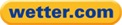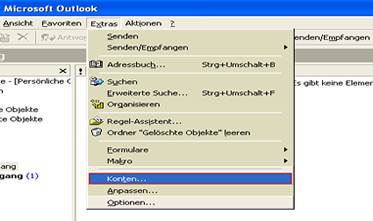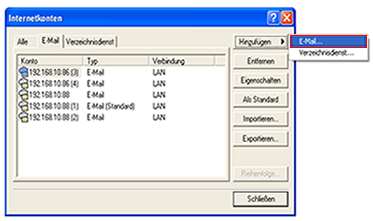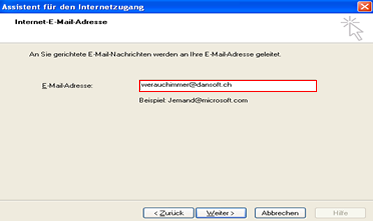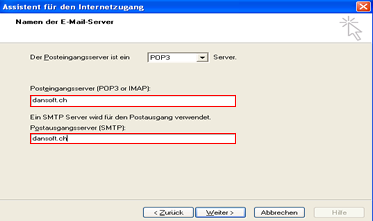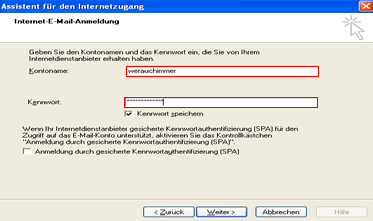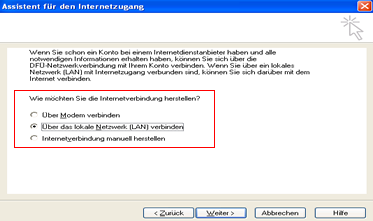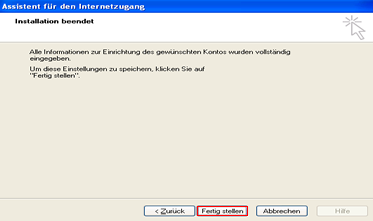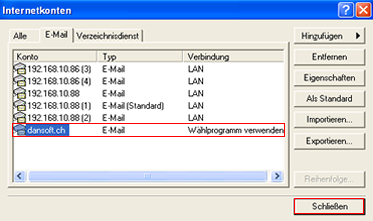| |
Öffnen Sie zuerst den Outlook vom Office Paket. Gehen Sie dann im Menu
auf Extras und dann auf Konten. |
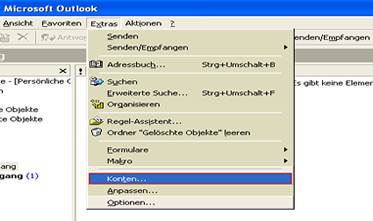 |
| |
|
|
| |
Jetzt sehen Sie alle EMail-Konto, welche schon auf Ihrem System
vorhanden sind. Drücken Sie den Button "Hinzufügen" und wählen dann
"E-Mail" aus. |
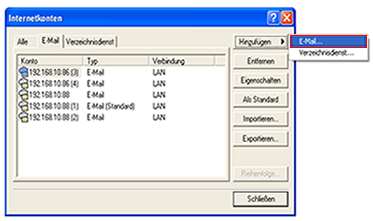 |
| |
|
|
| |
Geben Sie als nächstes Ihren Namen ein. Dieser Name wird dann bei den
Empfängern Ihrer EMail's im Posteingang unter "Von" zu sehen sein. |
 |
| |
|
|
| |
Tippen Sie hier Ihre EMail-Adresse ein, z.B. wieauchimmer@dansoft.ch |
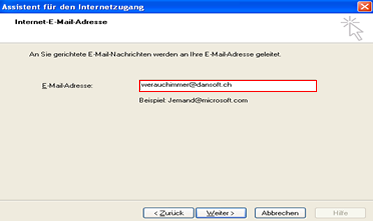 |
| |
|
|
| |
Jetzt müssen Sie die Namen der Mailserver eingeben. Diese Eingaben
können je nach Anbieter variieren. Diese Informationen sollten Sie von
Ihrem Anbieter erhalten haben. Für unseren Mailserver geben Sie für
den Posteingangsserver (POP3) und Postausgangsserver (SMTP) einfach
dansoft.ch an. |
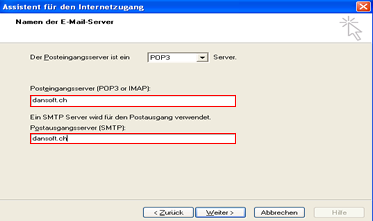 |
| |
|
|
| |
Der nächste Schritt besteht darin, den Kontonamen und das Kennwort
anzugeben. Diese Daten erhalten Sie wiederum von Ihrem Anbieter. Für
unseren Mailserver genügt es, wenn Sie hier nur das Kennwort eingeben
und das Kennwort speichern, sofern Sie nicht immer das Passwort bei
jeder Verbindung zum Mailserver eintippen wollen. Beim Kontonamen
müssen Sie nichts ändern. |
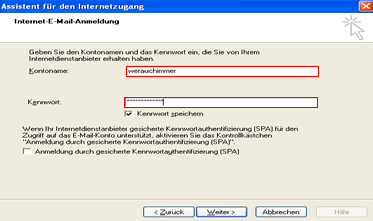 |
| |
|
|
| |
Bei diesem Schritt wählen Sie aus, wie Ihre Verbindung zum
EMail-Server hergestellt wird. Wenn Sie ein Modem (analog) haben, dann
wählen Sie "Über Modem verbinden". In einem lokalen Netzwerk (LAN)
wählen Sie "Über das lokale Netzwerk (LAN) verbinden". Die dritte
möglichkeit besteht darin, die Verbindung manuell herzustellen. |
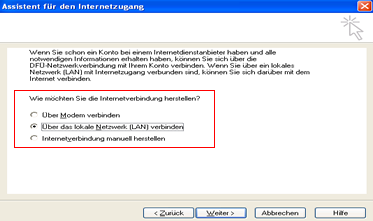 |
| |
|
|
| |
Drücken Sie auf den Button "Fertig stellen". |
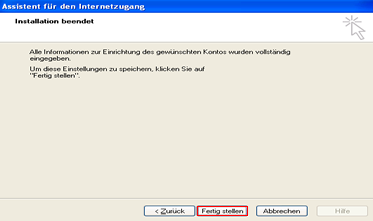 |
| |
|
|
| |
Jetzt sehen Sie das neu erstellte EMail-Konto. Zum weiterverarbeiten
drücken Sie auf "Eigenschaften", ansonsten schliessen Sie diesen
Dialog. |
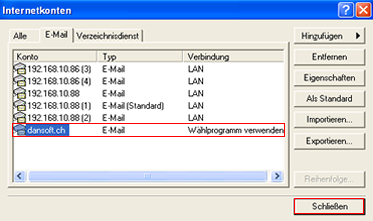 |
| |
|
|